Telegram: como aplicar negrito e itálico nas mensagens
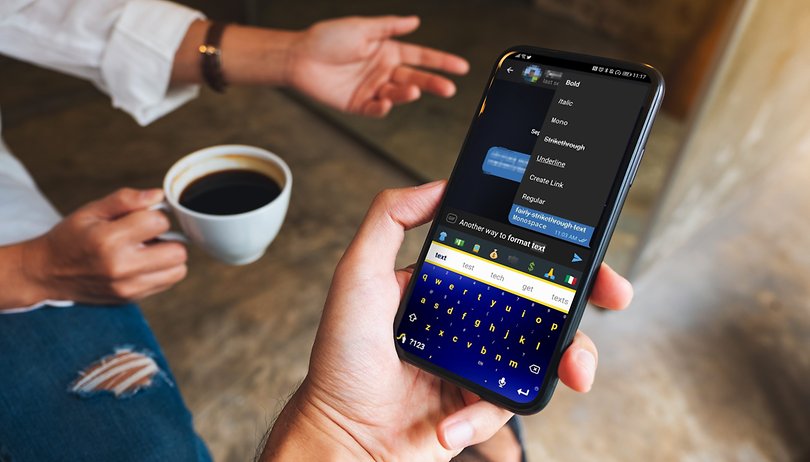

Quer dar um toque especial às suas mensagens no Telegram? Que tal destacar frases e palavras com efeitos como negrito, itálico ou até mesmo riscar palavras. Aprenda como formatar suas mensagens no app com este guia rápido!
O Telegram segue em sua missão como uma das mais populares alternativas ao WhatsApp. Pelo menos em termos de recursos, o Telegram não fica devendo em nada perto da concorrência, inclusive a opção de formatar textos. Se você quiser destacar palavras ou frases em negrito, escrever em itálico ou tachado (riscado), é claro que isso é possível e nós ensinamos como aplicar os efeitos.
Telegram para iOS e Android: como formatar textos
O Telegram oferece mais de uma maneira de formatar textos. A opção mais fácil é usando o menu de contexto. As capturas de tela foram feitas com a versão Android, mas funciona de forma quase idêntica para o iOS:
Método 1: formatação pelo menu de contexto
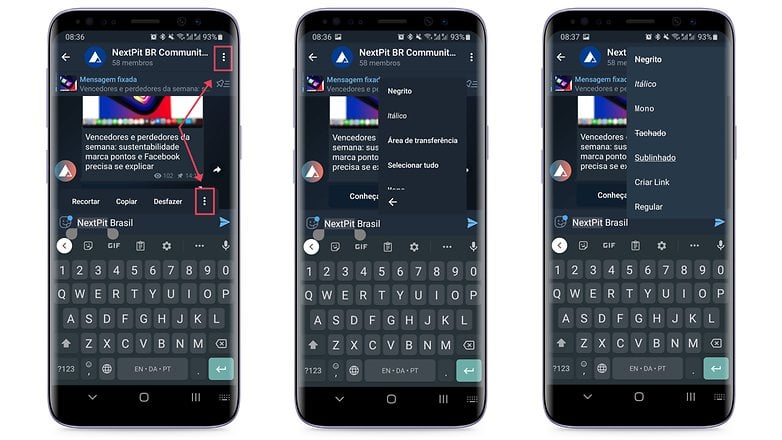
- Escreva o texto desejado no campo de mensagens;
- Toque na palavra ou frase desejada por alguns instantes;
- Na barra que aparece, são oferecidas as opções de formatação, além dos tradicionais Copiar e Colar;
- As opções de formatação podem não ser exibidas, dependendo do aparelho e das configurações da tela (resolução, etc);
- Para conferir todas as opções, toque no botão ⋮ (à direita do menu ou no canto superior direito da tela);
- Selecione entre as opções: Negrito, Itálico, Mono,
Tachado, Sublinhado, Criar Link e Regular; - Depois de editar, é só enviar a mensagem.
Método 2: editando o texto manualmente
Formatar diretamente o texto é um pouco mais complicado e menos completo. Neste caso, você simplesmente define a área de texto desejada com certos caracteres especiais para transformá-la em negrito, monoespaço ou similar. Conheça as opções:
Formatação de texto em negrito
Se você quiser destacar o texto em negrito, coloque dois asteriscos antes e depois do texto:
** Dois asteriscos para escrever em negrito**
Escrever em itálico
Se você quiser escrever em itálico, basta colocar dois sublinhados antes e depois da área desejada:
__Dois sublinhados para escrever em itálico__
Texto tachado/riscado
Se você quiser riscar uma palavra ou frase do texto, você pode fazer isso com o til. Basta repetí-lo duas vezes antes e depois do trecho desejado:
~~
Dois tis/tiles para escrever em tachado~~
Monoespaço:
Um texto em monoespaço é um que usa uma largura fixa de caracteres, assim como nas antigas máquinas de datilografia. Para usar a opção no Telegram, é preciso colocar uma crase antes e depois da palavra:
`Uma crase para escrever em monoespaço`
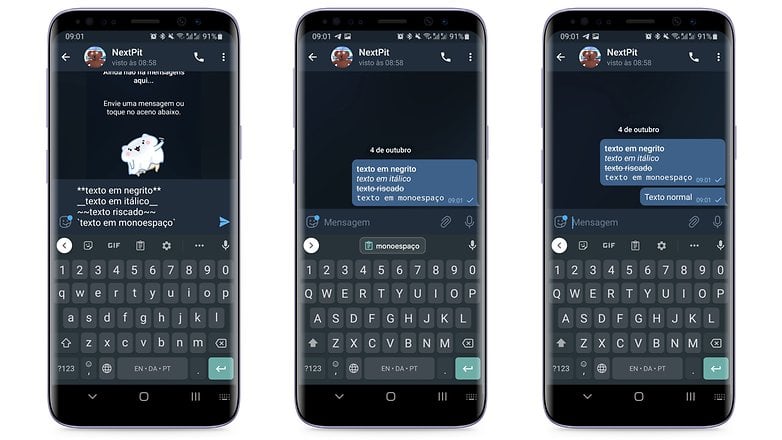
Como você provavelmente já notou, há menos opções na forma manual do que no menu de contexto. A criação de links e o texto sublinhado, por exemplo, só podem ser usados a partir do menu como descrito no método 1. Se você usa o Telegram na versão desktop, os atalhos usuais como CTRL+B ou CMD+B para formatar em negrito o texto marcado também funciona, mas respeita os atalhos na língua inglesa (diferentemente do Word em português). Basta apertar a tecla abaixo junto com CTRL (Windows/Linux) ou CMD (Mac):
- B - negrito;
- I - itálico;
- U - sublinhado
- Shift+X - tachado/riscado;
- Shift+M - monoespaço.
Agora é só caprichar no texto e mostrar o seu domínio do Telegram. Caso tenha alguma pergunta sobre o aplicativo de mensagens, deixe um comentário abaixo.





Conteúdo editorial recomendado
Com o seu consentimento, o conteúdo externo é carregado aqui.
Ao clicar no botão acima, concorda que o conteúdo externo poderá ser-lhe exibido. Os dados pessoais podem ser transmitidos a fornecedores terceiros no processo. Pode encontrar mais informações sobre isto no nosso Política de Privacidade.